1、打开CorelDRAW 2019,点击“新建”,在弹出“创建新文档”对话框中点击“OK”,这样就创建一个新文档。


2、选择“矩形工具”,在文档中画个矩形。


3、在“菜单栏”中点击“对象”下拉菜单中的“属性”,会弹出一个“属性”对话框。


4、在“属性”对话框中,第一步点击“矩形”属性;第二步转角选择“圆角”;第三步在方格里填上度数(以90°为例)。
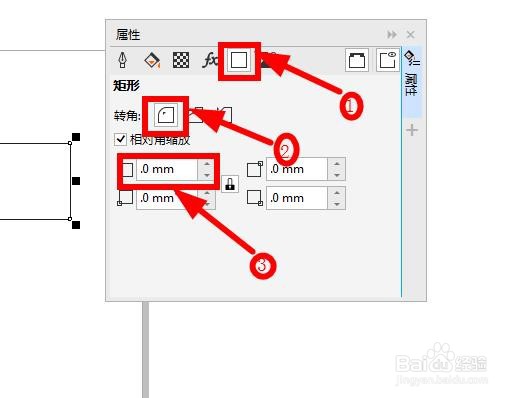

5、在“菜单栏”点击“窗口”下拉菜单“工具栏”中的“属性栏”,显示“属性栏”。


6、在“属性栏”中“旋转角度”的方格内,填上自己需要的旋转角度(以45°为例),这样我尺攵跋赈们就画好了带旋转角度的圆角矩形了。


